PFGの使い方の説明
マイツールが起動していたら終了させます。PFGデザインをダウンロードします。
保存するフォルダは、フリーウエアマイツールなら、C:\MTFREE\MYFILEX です。
サンプルデータをダウンロードします。
保存するフォルダは、フリーウエアマイツールなら、C:\MTFREE\MYFILEX です。
マイツールを起動します。
仕事は=RFL[ENTER]
読み出すファイル名は:51413YA_PFG.MYP[ENTER] 等を読み出します。
チラッと確認したら、
仕事は=X[ENTER]
画面が裏画面と変わります。
仕事は=RFL[ENTER]
読み出すファイル名は:51413YA_DATA.MYP[ENTER] 等を読み出します。
一番上に、PFG:51413YA_PFG.MYP::A
とか、書かれていると思います。
| マウス標準モードの方(SETC:15:2) | マウスM4互換の方(SETC:15:1) |
| 何処かをクリックしたら「動作は」となる方。 | (文字をクリックすると、その文字列が「仕事は=」の右に出る方。 |
| 2行目のグレーの所をクリックした後、「仕事は=」の右をクリックしますと、 | 2行目のPFG:51413YA_PFG.MYP::A 等の所をクリックしますと。 |
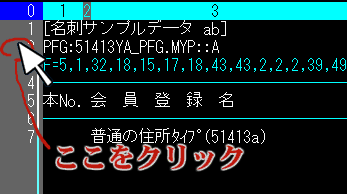  |
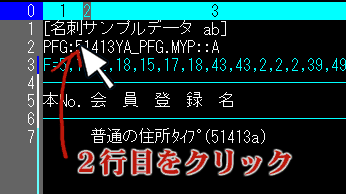 |
| 仕事は=の右に PFG:51413YA_PFG.MYP::A が取り込まれます。 | |
| 後は、実行キーを押せば印刷します。 | |
尚、このデザインもデータも、一端読み出した後は、Mページ等にも書けます。
仕事は=W[ENTER]
何ページに書き込みますか:12[ENTER] 等。
データも一端読み出した後は、Mページ等に書けます。
仕事は=W[ENTER]
何ページに書き込みますか:13[ENTER] 等。
印刷したい時、ページを読み出します。
仕事は=PFG[ENTER]
デザインページは:12[ENTER]
データページは:13[ENTER]
等、ページ番号を入れても良し、予め、裏画面に読み込んで置いても良し。
ページ番号が判らなければ、タイトルボタン
綺麗に印刷出来なかったら、余白を調節して下さい。
巧く行ったら、PFGデータを参考に、PFGデザインと、あなたのデータの列番号と会わせて下さい。
目次へ
http://www.takamiya.com/
http://www.takamiya.com/